電腦版美圖秀秀制作簡單GIF的方法
時間:2022-08-24 17:16:18作者:極光下載人氣:352
很多小伙伴喜歡用美圖秀秀來對自己的圖片進行美化,但其實美圖秀秀除了照片的修改之外,還有很多功能,能夠滿足我們對圖片加工的需求。例如當有的小伙伴想要制作GIF動圖的時候,在美圖秀秀中就能找到對應的功能,讓我們不用下載其他軟件就能輕松搞定簡單的GIF制作,并且操作方法十分的簡單,幾步就能完成。我們在進入美圖秀秀頁面之后就能看到GIF制作的功能選項,點擊進去,添加我們準備好的圖片,然后調整圖片大小,調整圖片播放速度,最后點擊保存即可。有的小伙伴可能不清楚具體的操作方法,接下來小編就來和大家分享一下美圖秀秀制作簡單GIF的方法。
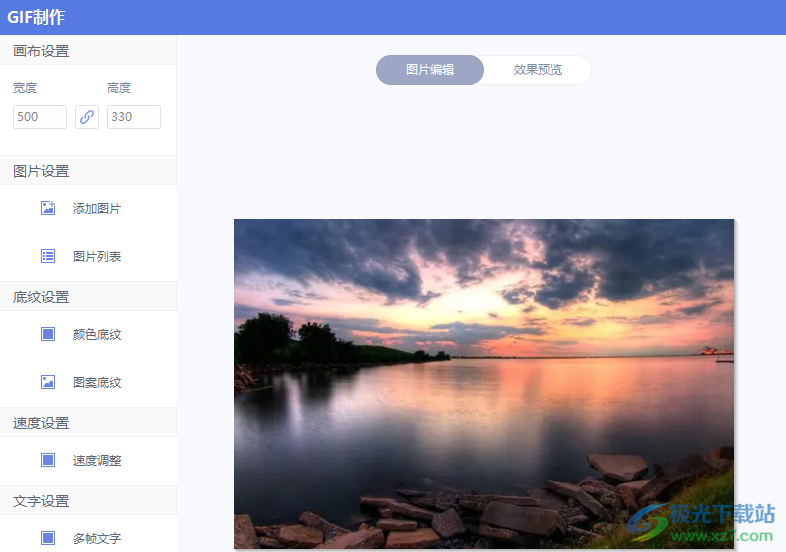
方法步驟

大小:239.03 MB版本:v7.6.2.3環境:WinAll, WinXP, Win7
- 進入下載
1、第一步,我們打開美圖秀秀,在美圖秀秀頁面中找到GIF制作,點擊之后根據提示添加一張圖片
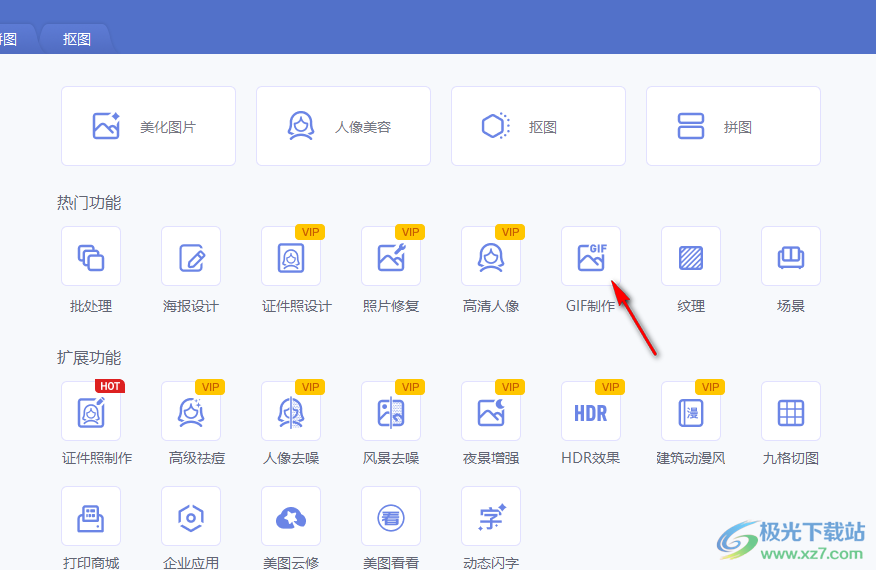
2、第二步,我們進入GIF制作頁面后,在頁面左側先點擊“圖片列表”然后在頁面右側點擊“添加多張圖片”將自己想要制作出GIF的圖片進行添加
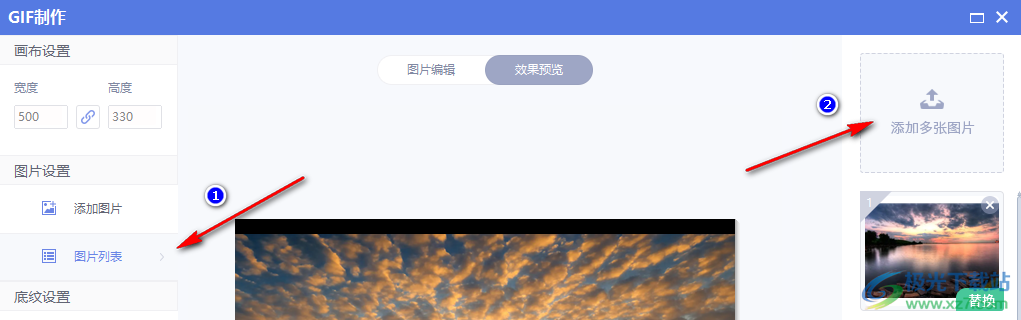
3、第三步,添加完圖片之后,我們點擊頁面上方的“效果預覽”然后點擊頁面左側的“速度調整”調整GIF的速度最后點擊保存即可
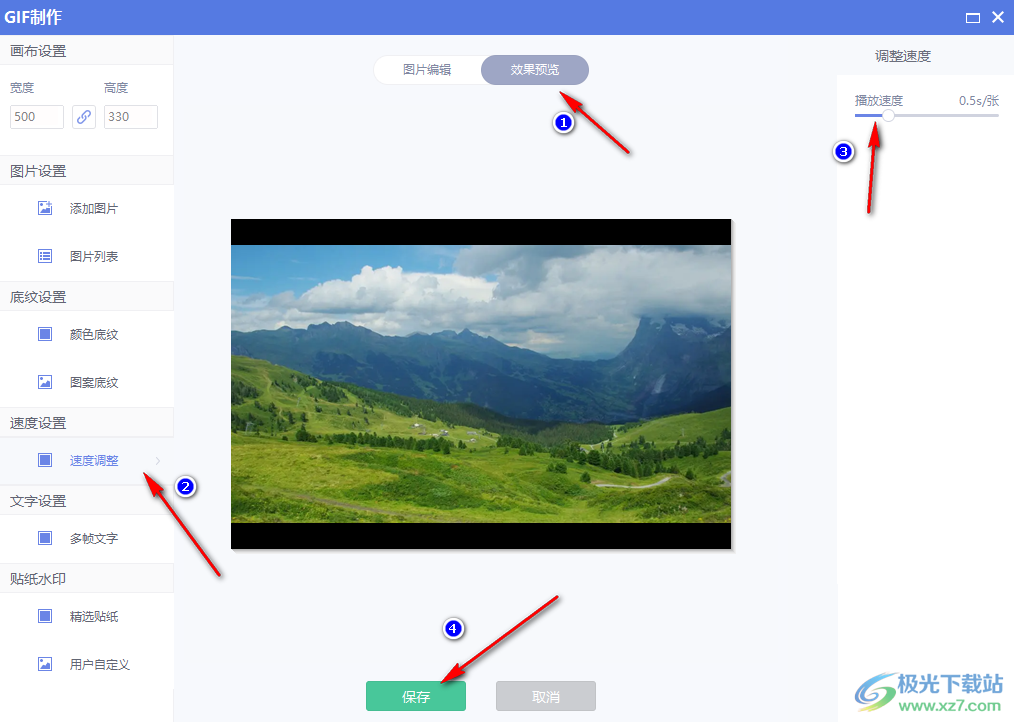
以上就是小編整理總結出的關于美圖秀秀制作簡單GIF的方法,我們打開美圖秀秀然后點擊GIF制作添加圖片,進入GIF制作頁面之后點擊圖片列表然后選擇添加多張圖片,接著點擊預覽效果,很久效果調整圖片速度,最后點擊保存即可,感興趣的小伙伴快去試試吧。
相關推薦
相關下載
熱門閱覽
- 1百度網盤分享密碼暴力破解方法,怎么破解百度網盤加密鏈接
- 2keyshot6破解安裝步驟-keyshot6破解安裝教程
- 3apktool手機版使用教程-apktool使用方法
- 4mac版steam怎么設置中文 steam mac版設置中文教程
- 5抖音推薦怎么設置頁面?抖音推薦界面重新設置教程
- 6電腦怎么開啟VT 如何開啟VT的詳細教程!
- 7掌上英雄聯盟怎么注銷賬號?掌上英雄聯盟怎么退出登錄
- 8rar文件怎么打開?如何打開rar格式文件
- 9掌上wegame怎么查別人戰績?掌上wegame怎么看別人英雄聯盟戰績
- 10qq郵箱格式怎么寫?qq郵箱格式是什么樣的以及注冊英文郵箱的方法
- 11怎么安裝會聲會影x7?會聲會影x7安裝教程
- 12Word文檔中輕松實現兩行對齊?word文檔兩行文字怎么對齊?
網友評論